小Q書桌是一款可以幫助我們整理電腦桌面的一款桌面輔助工具,可以完美支持win10操作系統(tǒng)使用。小Q書桌的功能有哪些呢?如軟件的管理,可以將照片、文檔、音樂等文件添加進(jìn)小Q書桌進(jìn)行管理。
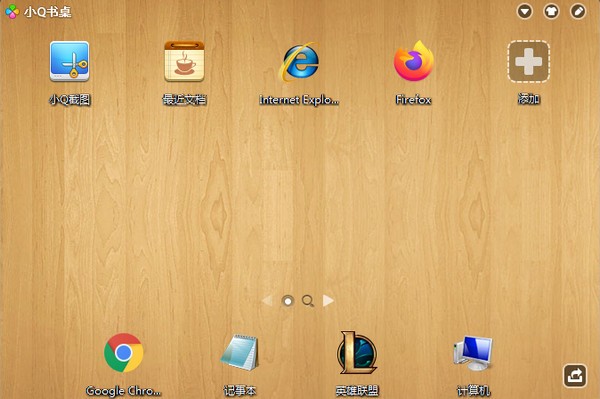
特點(diǎn)
高效圖標(biāo)管理器
小Q書桌可以添加各種常用應(yīng)用,便捷管理桌面圖標(biāo)。
操作便捷
可以左右滑屏~可以在編輯狀態(tài)下拖入圖標(biāo)。
編輯方便
點(diǎn)擊小鉛筆進(jìn)入編輯狀態(tài),可以隨意放置圖標(biāo)位置。
專屬皮膚隨心換
使用自定義圖片做皮膚,訂制專屬界面!更可以通過微博與朋友共享。
使用方法
1、首先隱藏任務(wù)欄的Cortana,因?yàn)樾書桌的圖標(biāo)還是會覆蓋在cortana上,在任務(wù)欄單擊右鍵,選擇小娜,隱藏,如下圖所示:
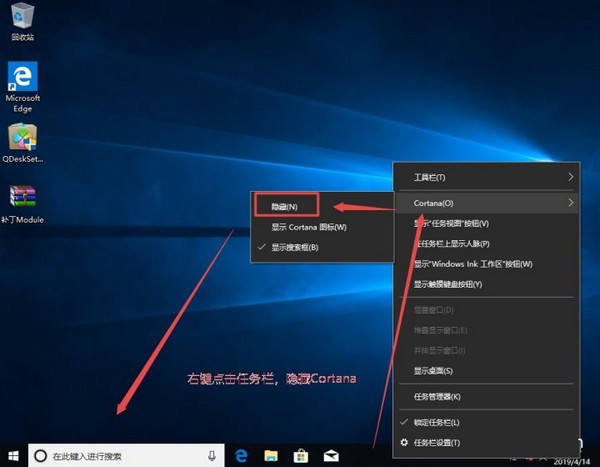
2、安裝QDeskSetup-2.5.1278.201.exe,安裝完成后不要勾選啟用小Q書桌選項(xiàng),因?yàn)橐坏﹩⒂眯書桌,就會自動加載注入模塊,導(dǎo)致待會替換注入模塊的時(shí)候提示文件正在被使用。
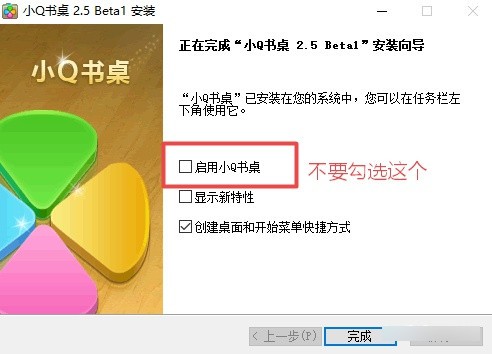
3、找到桌面上的小Q書桌圖標(biāo),右鍵打開文件所在位置。(一般安裝在C:\Program Files (x86)\Tencent\QDesk),并找到目錄ProgramData\Module。完整的路徑例如:C:\Program Files (x86)\Tencent\QDesk\ProgramData\Module4、刪除QDesk\ProgramData\Module目錄下的所有文件,共4個(gè)文件:QDPatch1.1.dll、QDPatch64dll.dll、QDPatch64Dll1.1.dll、QDPatch64exe.exe將 補(bǔ)丁Module.zip 內(nèi)的文件解壓到QDesk\ProgramData\Module目錄下,若提示文件正在被使用,請?jiān)谌蝿?wù)管理器里關(guān)閉小Q書桌并重新啟動Windows資源管理器即可。
至此大功告成,雙擊桌面的小Q書桌快捷方式啟動,查看效果
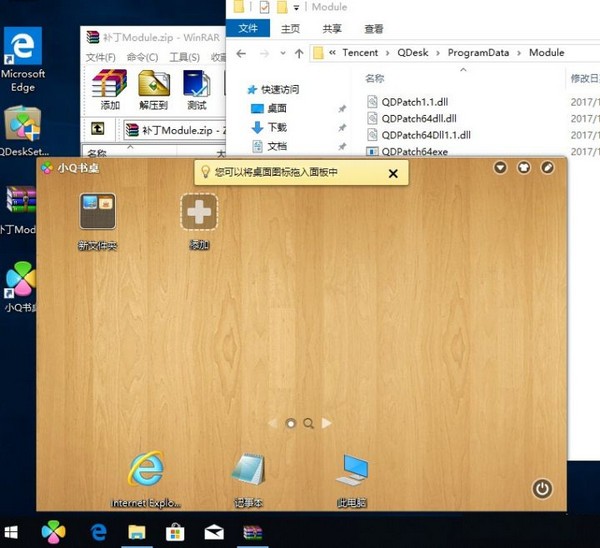
值得注意的一點(diǎn)是,由于小Q書桌2.5版本中,針對WIN8及以上的系統(tǒng)在菜單右下角新增了一個(gè)關(guān)機(jī)的快捷圖標(biāo)按鈕,會很容易誤操作點(diǎn)擊。可以通過如下方式屏蔽此按鈕:右鍵桌面的小Q書桌快捷方式(或找到安裝目錄下的QDesk.exe右鍵),在兼容性選項(xiàng)卡中,選擇WIN7,退出小Q書桌,重新啟動軟件即可。最終效果如下:
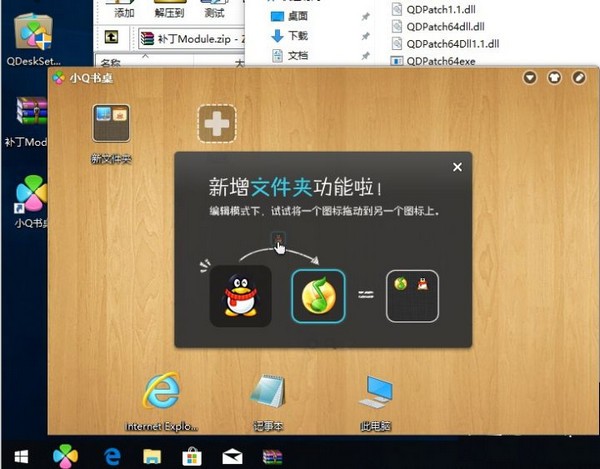
完美解決win10不兼容問題,親測可用。
使用幫助
操作界面可以放幾頁圖標(biāo)
答:您可以自行增減、排列圖標(biāo),最多可增加至5頁。另外,小Q書桌還支持滑屏功能,只需要按住鼠標(biāo),即可左右拖動操作面板。.
管理程序圖標(biāo)
答,您可以點(diǎn)擊右上角的鉛筆標(biāo)志進(jìn)入小Q書桌編輯狀態(tài),便捷增減操作界面的圖標(biāo),并且排布圖標(biāo)位置。
(1)點(diǎn)擊右上角鉛筆標(biāo)識,當(dāng)操作面板中各程序圖標(biāo)的右上角出現(xiàn)紅色圓形標(biāo)記時(shí),表示您已進(jìn)入編輯模式。
(2)進(jìn)入編輯模式后,您可以點(diǎn)擊、拖拽界面中的圖標(biāo)進(jìn)行排列、添加或刪除。
排列:拖動圖標(biāo)換行、換列、換頁;
添加:將桌面上的程序快捷方式或文件直接拖進(jìn)小Q書桌操作界面;
刪除:將小Q書桌操作界面中已有的圖標(biāo)拖出到桌面上,表示不再受管理。
(3)完成編輯后,退出編輯模式。
常用程序管理
答:小Q書桌界面下方有四個(gè)常用程序圖標(biāo),是通過QQ電腦管家檢測出的您使用頻率最高的程序或文件,方便您隨時(shí)啟用。
您可以根據(jù)個(gè)人喜好調(diào)整常用程序列表。進(jìn)入編輯狀態(tài)后,點(diǎn)擊、拖拽程序圖標(biāo)進(jìn)行置換或刪除,上限為四個(gè)常用程序。
如何添加程序
方法一:進(jìn)入編輯模式,直接將桌面上的圖標(biāo)拖進(jìn)操作面板;
方法二:點(diǎn)擊操作面板中的加號圖標(biāo),從資源管理器選擇需要添加的程序。
下載及卸載軟件
答:您可以點(diǎn)擊小Q書桌操作面板右下角的“軟件管理”圖標(biāo)進(jìn)入QQ電腦管家—軟件管理,進(jìn)行軟件的下載、更新、或卸載。
以上便是KK下載給大家分享介紹的小Q書桌!

 小Q書桌(最美書桌軟件) v3.0綠色版1.63M
小Q書桌(最美書桌軟件) v3.0綠色版1.63M